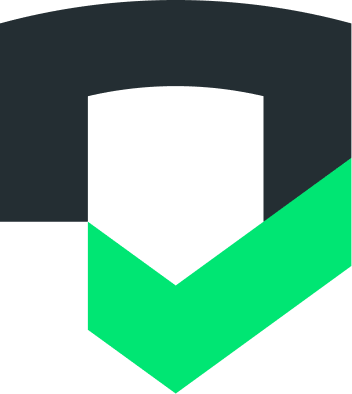Com a integração do Checks com o Slack, sua conta do Checks pode postar no seu espaço de trabalho do Slack em resposta a eventos, como quando um relatório é concluído ou uma nova atividade é detectada em um dos seus apps.
Configurar um webhook de entrada no Slack
Antes de configurar a integração no Checks, você precisa adicionar um webhook de entrada no Slack para processar as comunicações do Checks.
Para mais ajuda, consulte o guia Primeiros passos com webhooks de entrada do Slack.
1. Criar um aplicativo do Slack
- Acesse https://api.slack.com/apps e clique em Create New App.
- Escolha um Nome do app. Recomendamos nomear o app como Checks.
- Selecione seu espaço de trabalho.
- Clique em Create App.
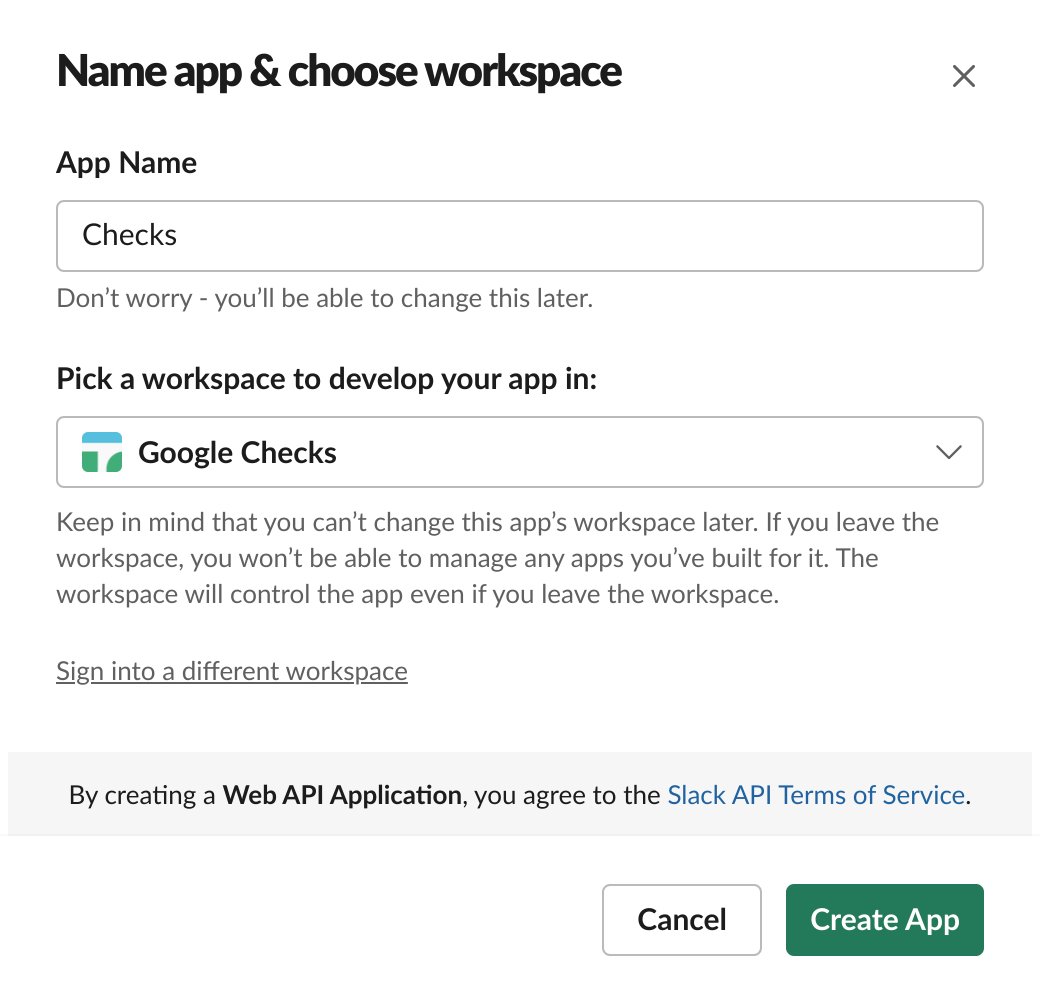
Para o logotipo do app, fique à vontade para usar nosso:
![]()
2. Ativar webhooks de entrada
Clique no recurso Webhooks de entrada na navegação lateral e alterne para Ativar Webhooks de entrada.
3. Criar um webhook de entrada
Clique no botão Add New Webhook to Workspace. Escolha um canal para postar e clique em Permitir.
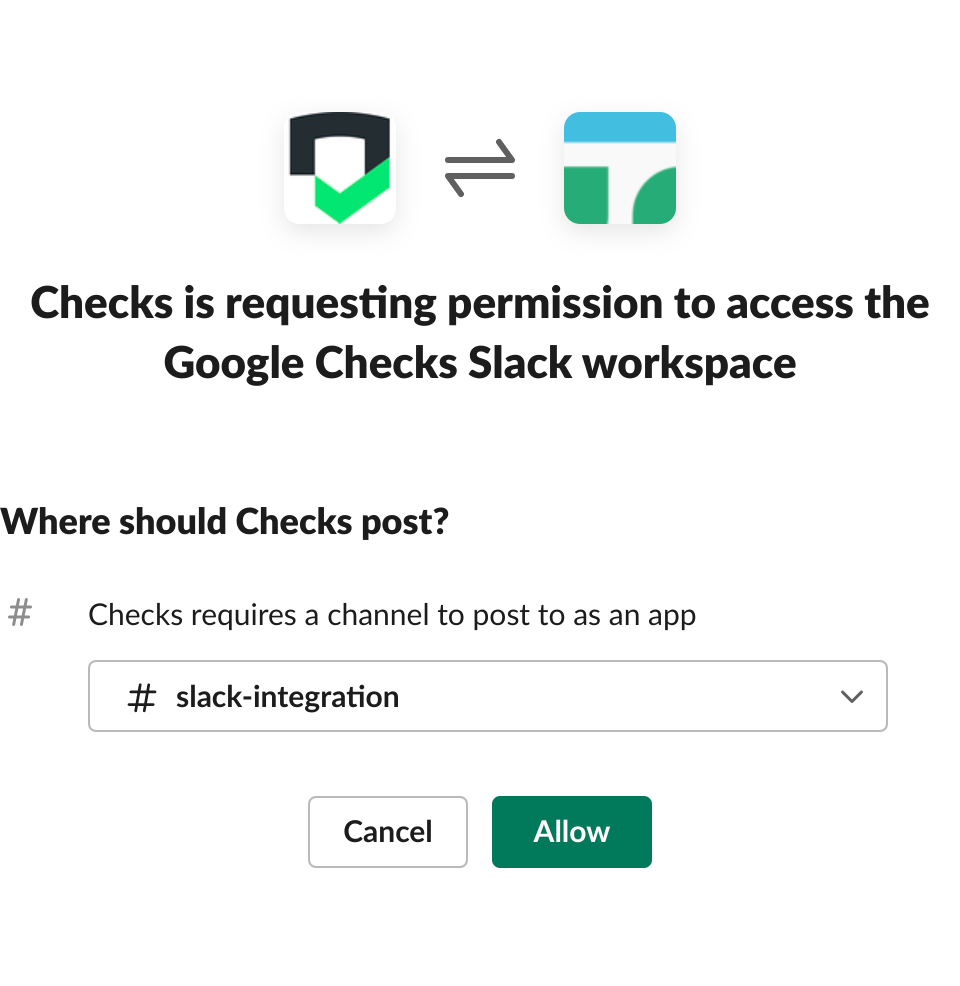
4. Copiar URL do webhook
Depois que o webhook for criado, copie o URL. Ele será colado em "Verificações" mais tarde.
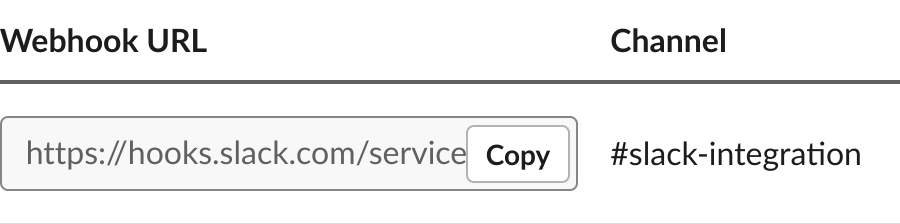
Ativar a integração com o Slack no Checks
Depois de configurar o webhook apropriado, configure a integração no Checks:
Em Console de verificações, clique no botão de engrenagem
 para abrir a página Configurações.
para abrir a página Configurações.Role até Webhooks do Slack e clique no botão Add webhook.
Cole o URL do webhook da página de configurações do Slack no campo Webhook URL.
Digite um Nome de exibição. Recomendamos que você dê o nome desse canal ao Slack.
Clique em Salvar e feche a caixa de diálogo.
Para testar a integração, clique no botão de elipse vertical
 para abrir o menu flutuante
do webhook e clique em Enviar mensagem de teste. Se tudo correr bem, você receberá
uma notificação de teste no Slack.
para abrir o menu flutuante
do webhook e clique em Enviar mensagem de teste. Se tudo correr bem, você receberá
uma notificação de teste no Slack.
Pronto! Agora você receberá notificações no espaço de trabalho do Slack.